هل تحتاج إلى العمل مع تسجيل الشاشة على جهاز Mac الخاص بك لأي سبب من الأسباب؟ هناك عدد من التطبيقات المثيرة للاهتمام التي يمكنك استخدامها لهذه الأغراض فقط. وفي مقال اليوم سوف نقدم العديد منهم. بعض التطبيقات التي نختارها اليوم مجانية تمامًا، بينما يقدم البعض الآخر عمليات شراء أو اشتراكات داخل التطبيق بعد فترة تجريبية.
يمكن ان تكون اثار اهتمامك

ستوديو OBS
OBS Studio هي أداة مجانية مفتوحة المصدر تساعدك على تسجيل شاشتك على جهاز Mac الخاص بك. في واجهة مستخدم نظيفة وسهلة الاستخدام، يقدم OBS Studio ميزات مثل تسجيل وبث محتوى شاشة Mac، وتحرير الصوت وتخصيصه، وتخصيص المشاهد، وبالطبع خيارات التصدير الغنية.
APowerSoft
إذا كان بإمكانك تدبر الأمر بالقليل ولا تحتاج حقًا إلى تطبيق لتسجيل شاشة جهاز Mac الخاص بك، فيمكنك استخدام أداة عبر الإنترنت تسمى APowerSoft بشكل فعال. يمكنك إما حفظ التسجيل الناتج على القرص أو تحميله على وحدة تخزين سحابية محددة، وتوفر APowerSoft خيار تسجيل شاشة Mac ولقطات كاميرا الويب، وسيكون لديك أيضًا أدوات لتخصيص تسجيلك.
Monosnap – محرر لقطة الشاشة
في متجر التطبيقات، يمكنك تنزيل تطبيق يسمى Monosnap - محرر لقطة الشاشة. إنها أداة مفيدة لمساعدتك في تحرير لقطات الشاشة وتسجيلات الشاشة لجهاز Mac الخاص بك. يقدم Monosnap مجموعة واسعة من الأدوات لتخصيص لقطات الشاشة وتسجيلات الشاشة، بما في ذلك الاقتصاص أو ضبط المنطقة المحددة أو تمييز أجزاء معينة، وبالطبع هناك أيضًا خيارات مشاركة غنية أو دعم وظيفة السحب والإفلات.
وقت سريع
إذا كنت لا ترغب في تنزيل تطبيقات الطرف الثالث لتسجيل شاشة جهاز Mac الخاص بك، فسيكون مشغل QuickTIme الأصلي الذي يتم إهماله كثيرًا مفيدًا. بالإضافة إلى تسجيل الشاشة، يقدم لك QuickTime Player أيضًا خيار تسجيل لقطات من كاميرا الويب الخاصة بك. يمكنك تصدير وتحرير ومواصلة العمل مع التسجيل الناتج كما يحلو لك، وبالطبع يمكنك أيضًا استخدام QuickTime Player كمشغل.
يمكن ان تكون اثار اهتمامك
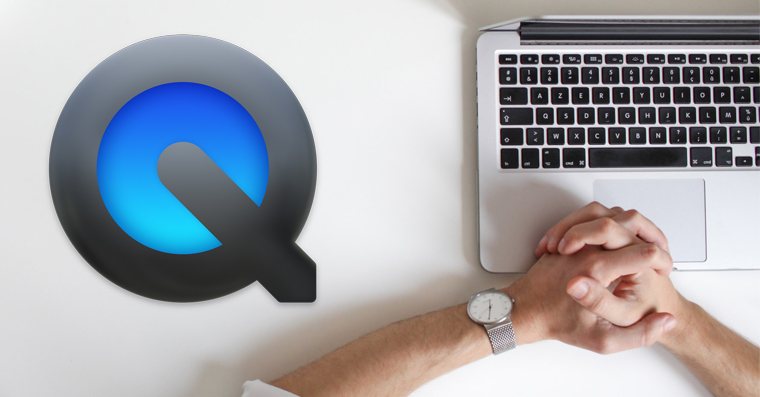
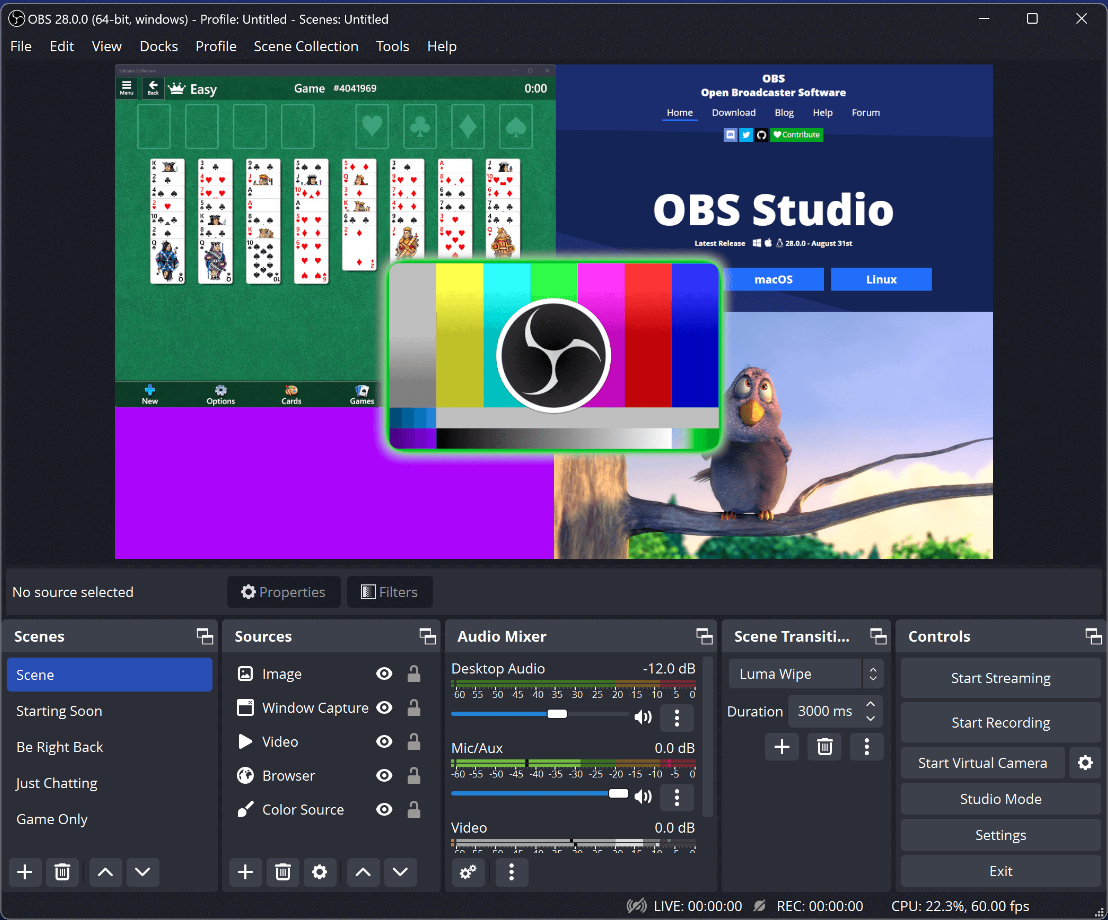
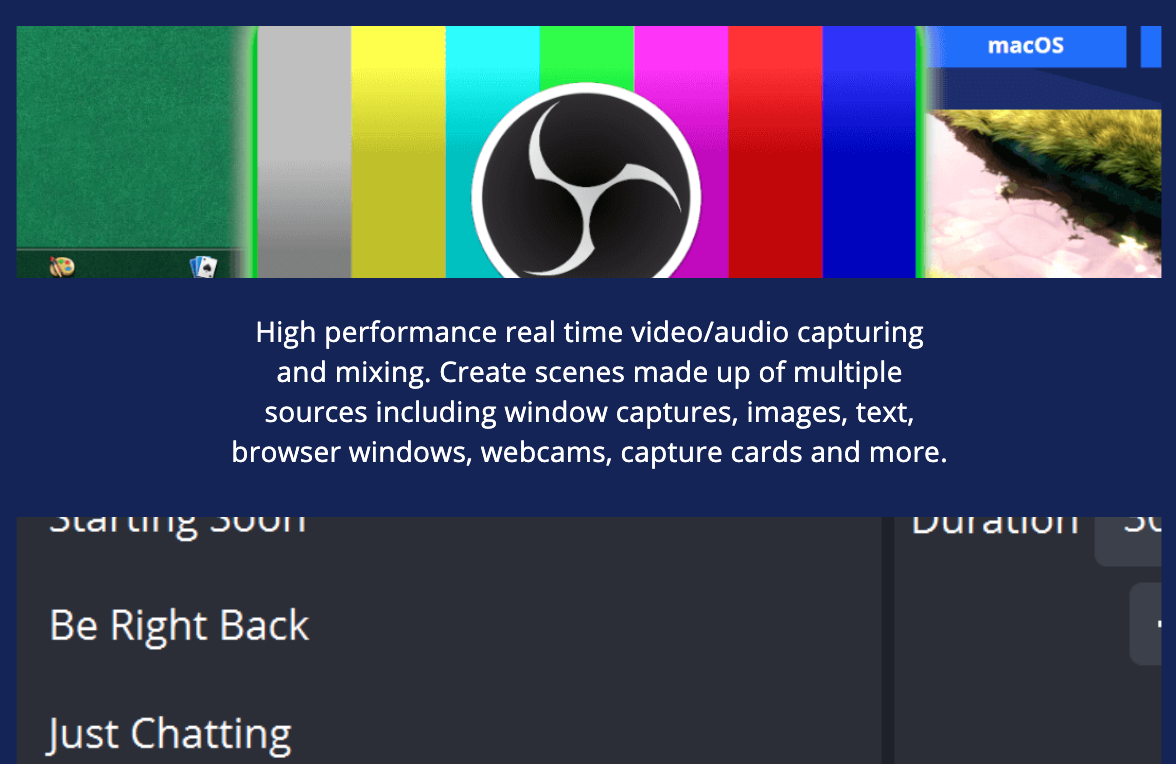
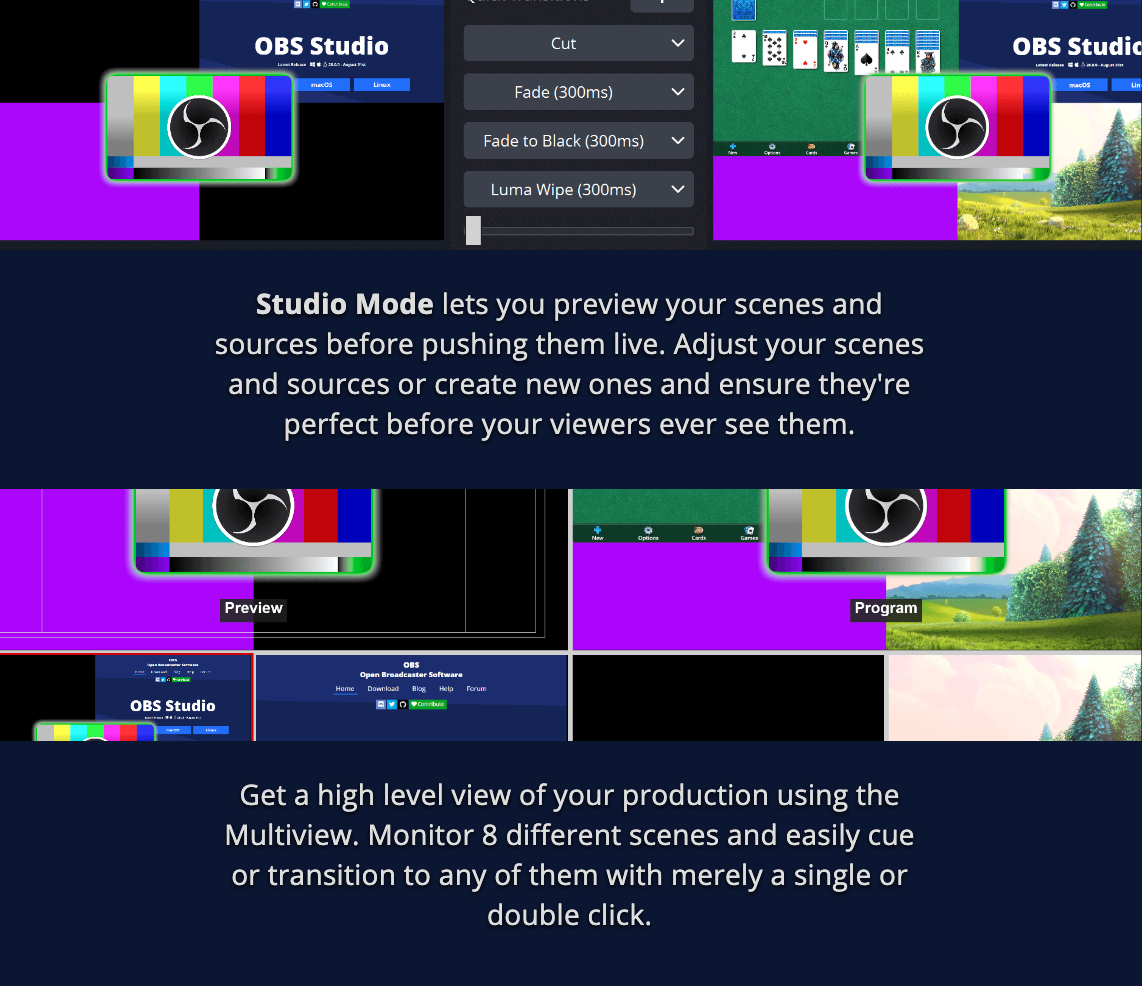
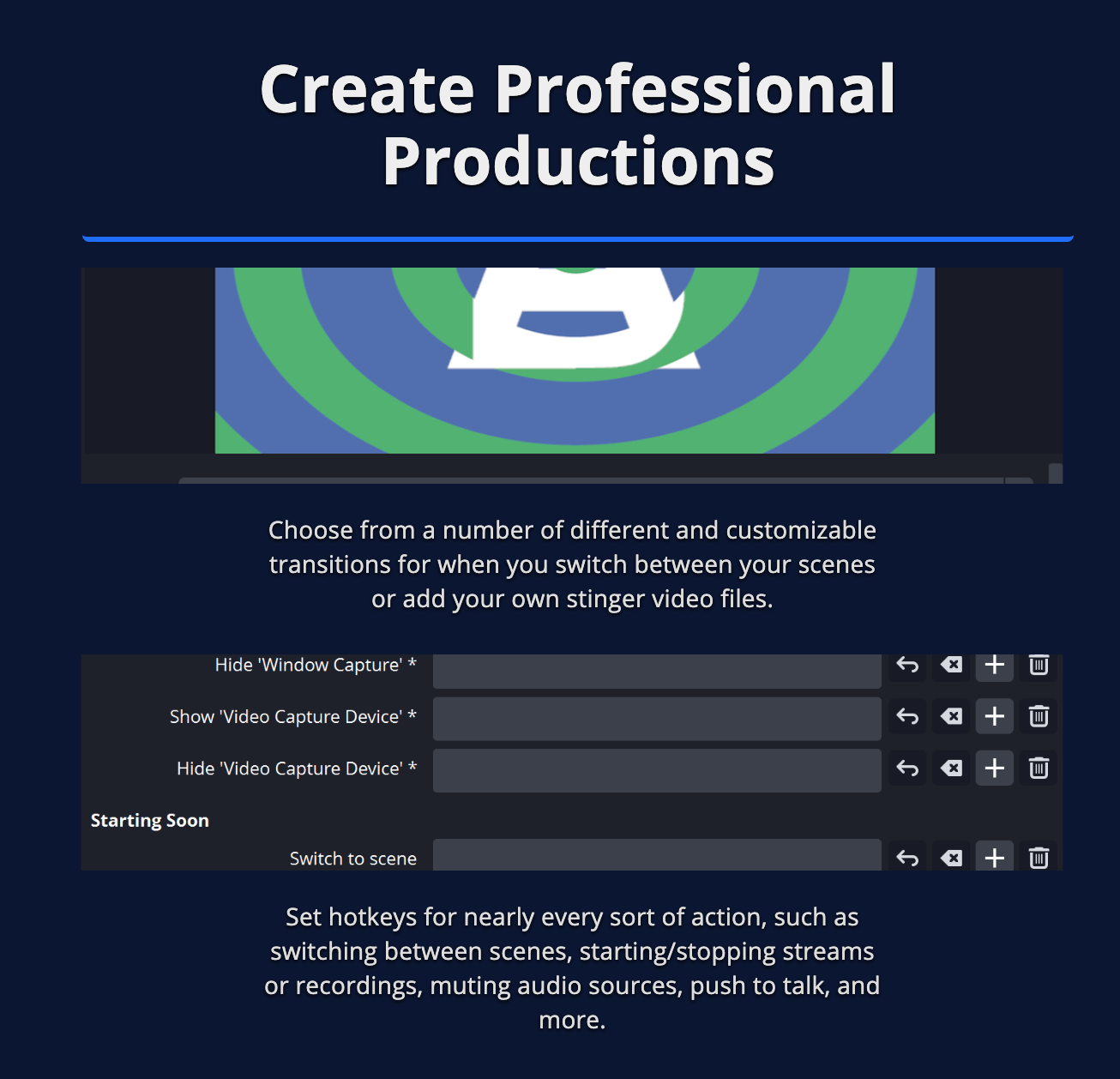
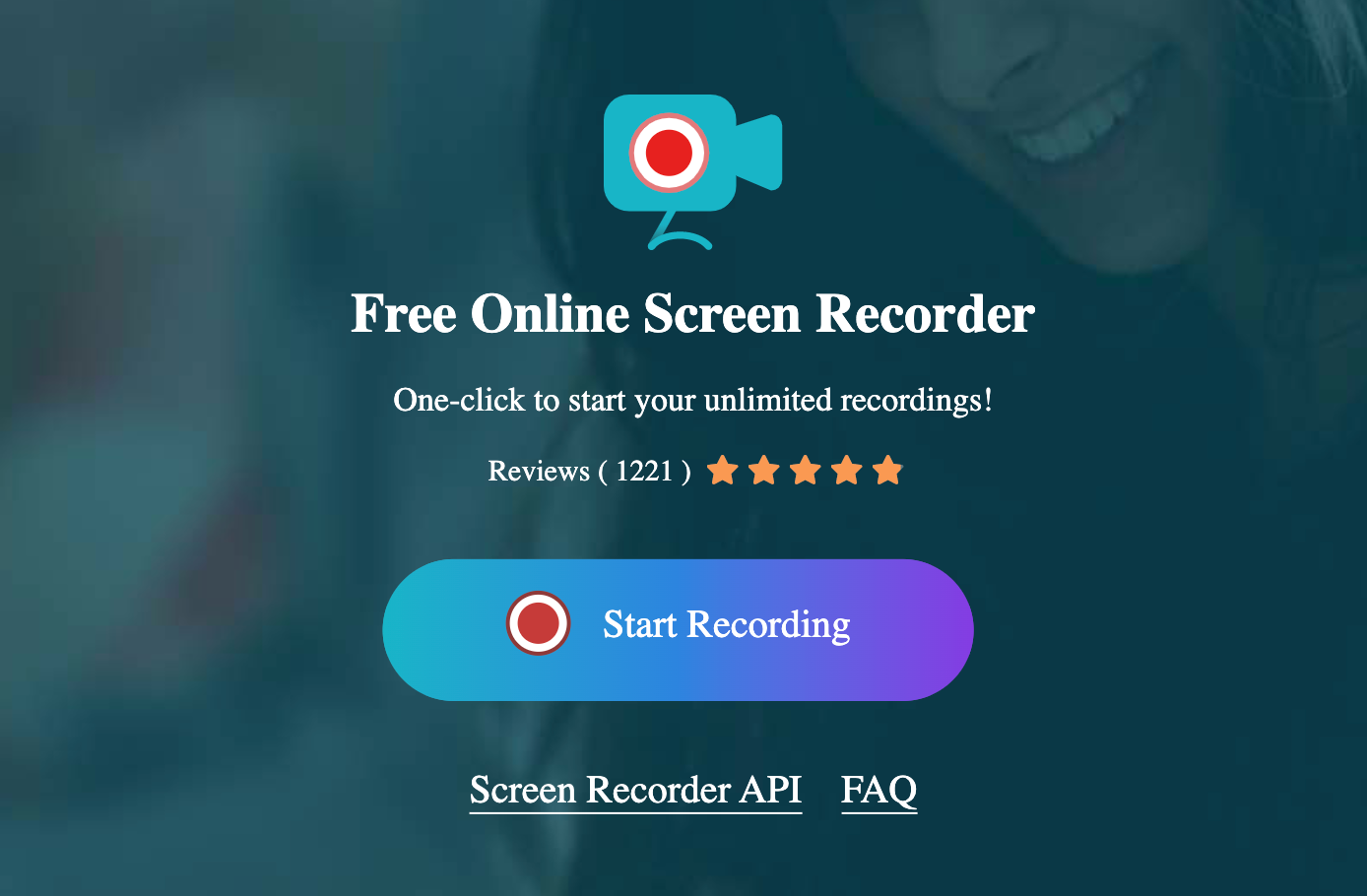
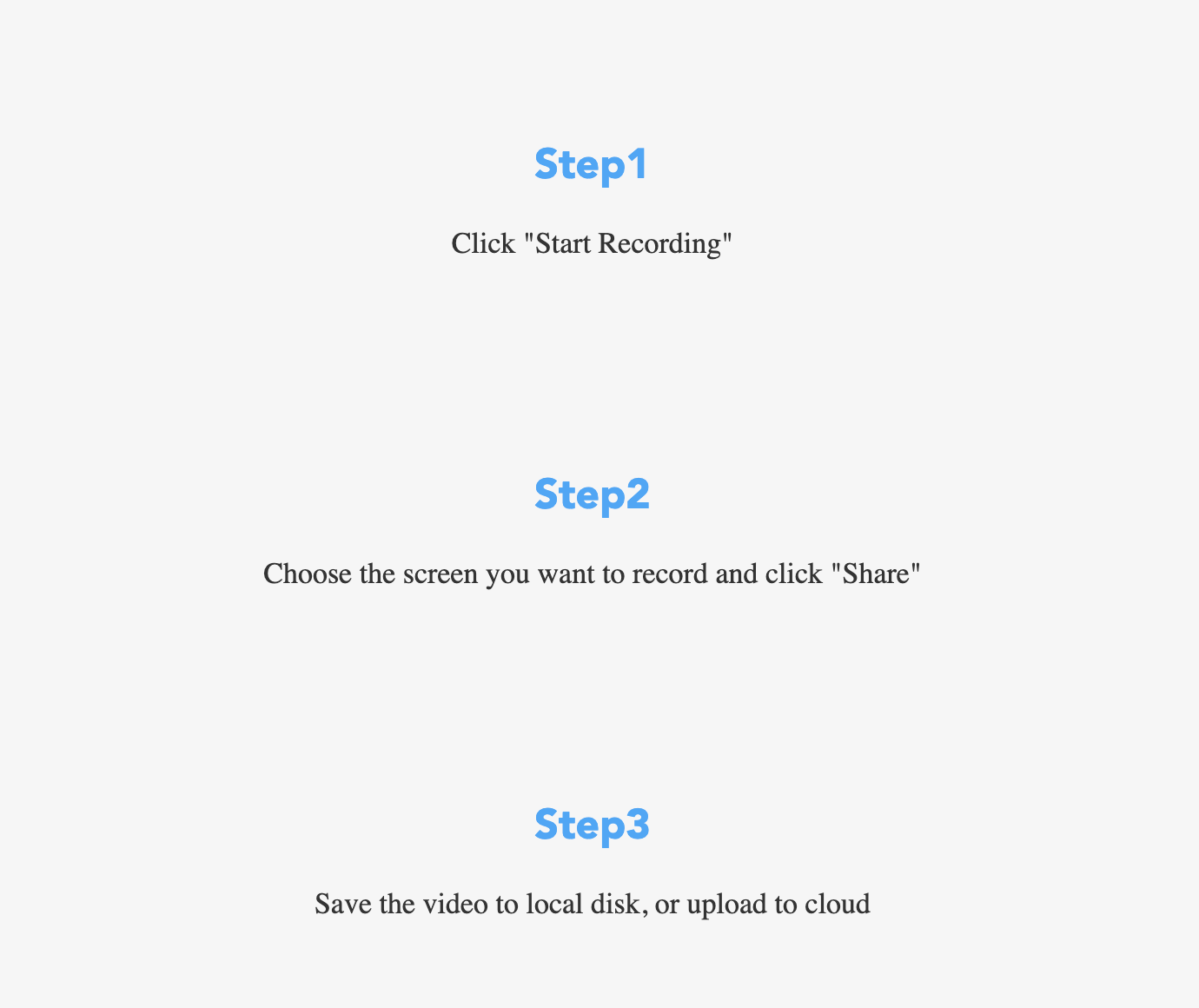
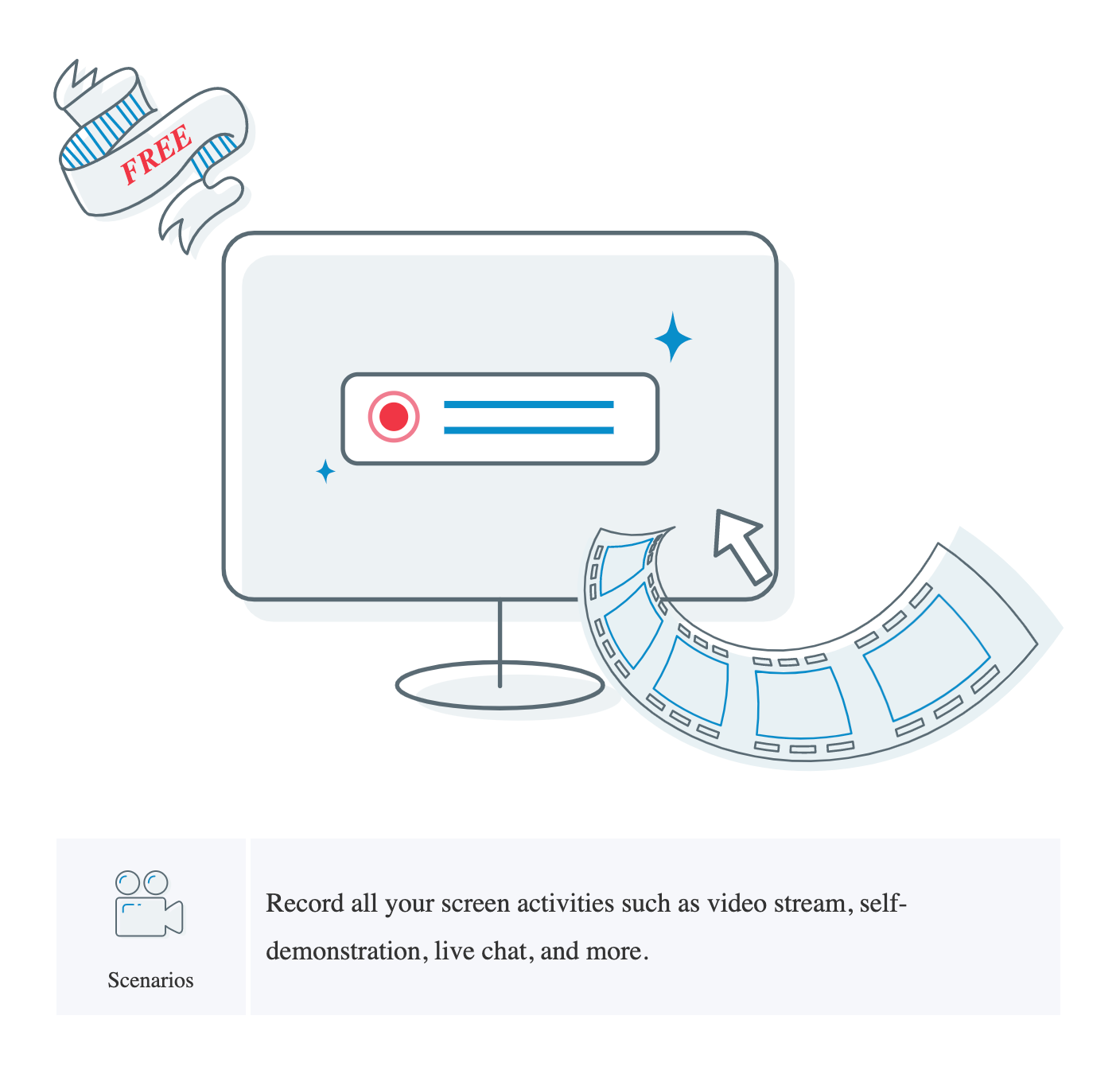
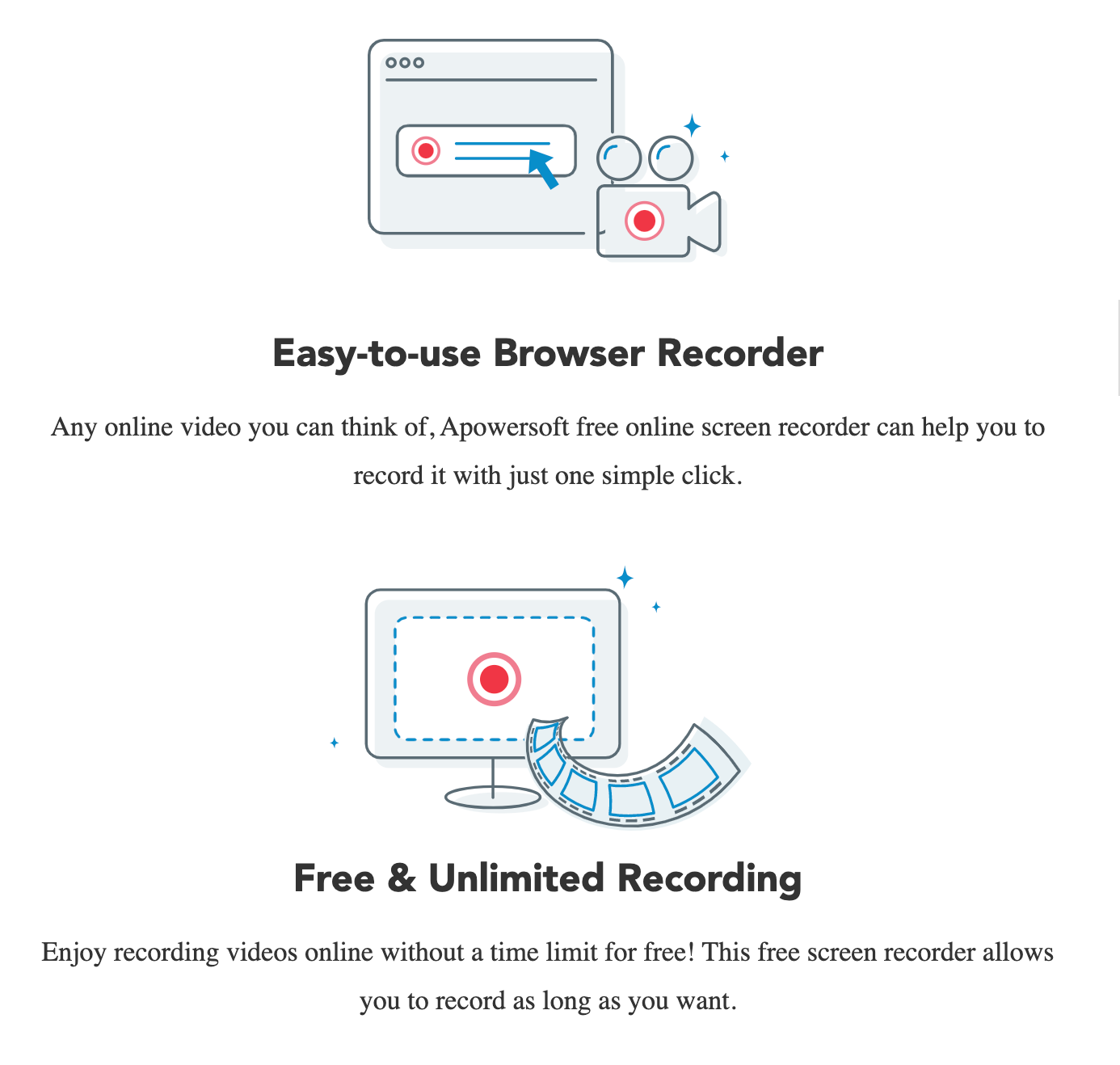
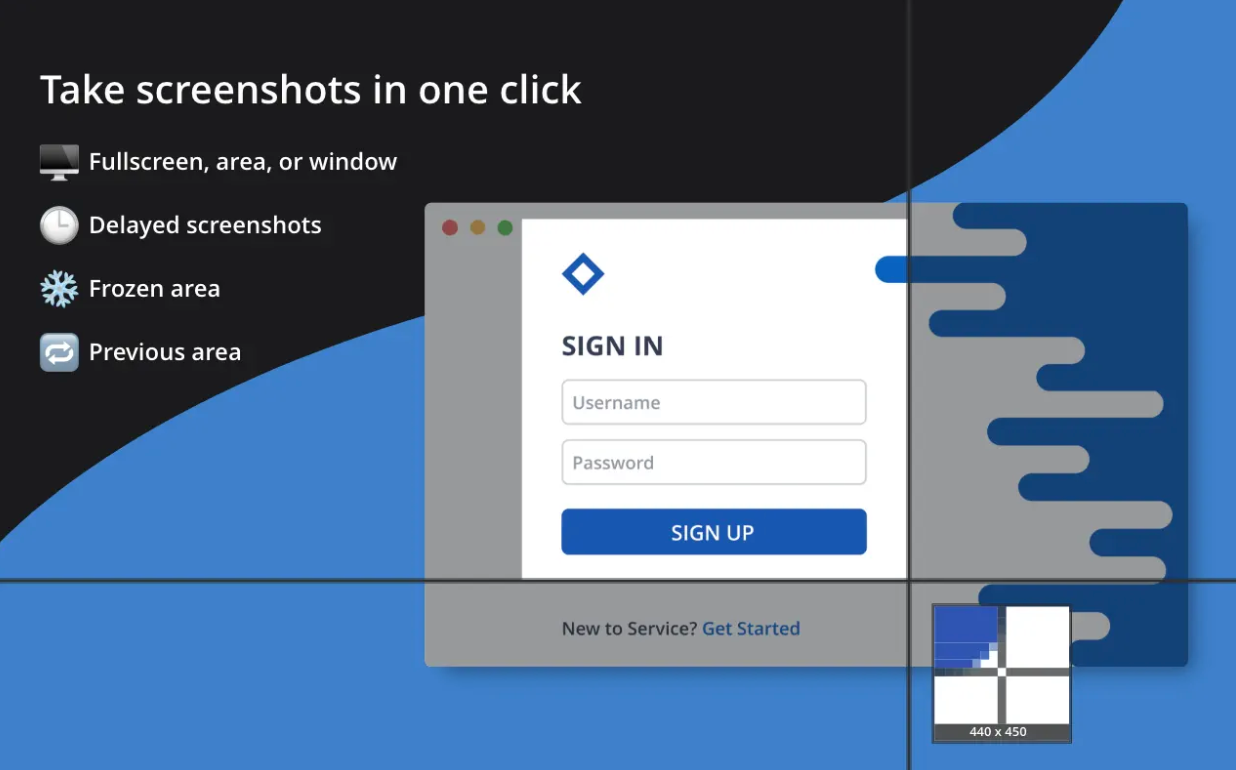
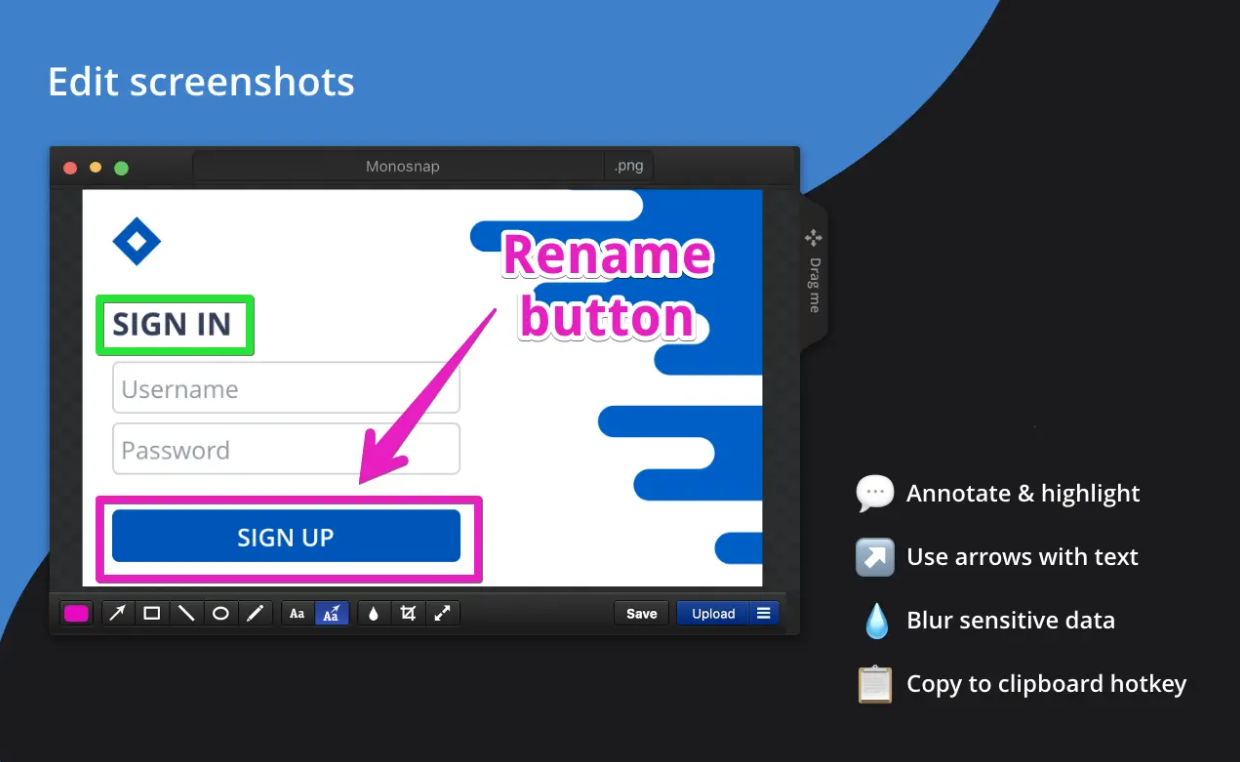
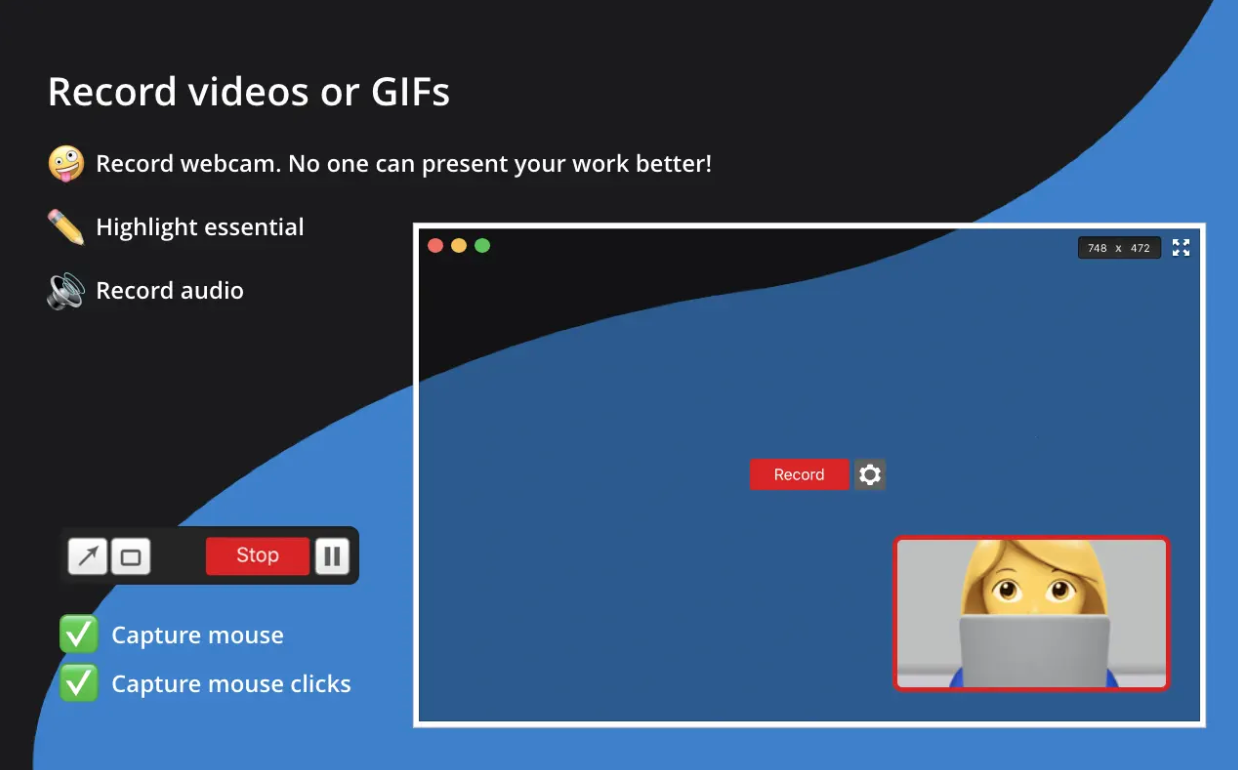
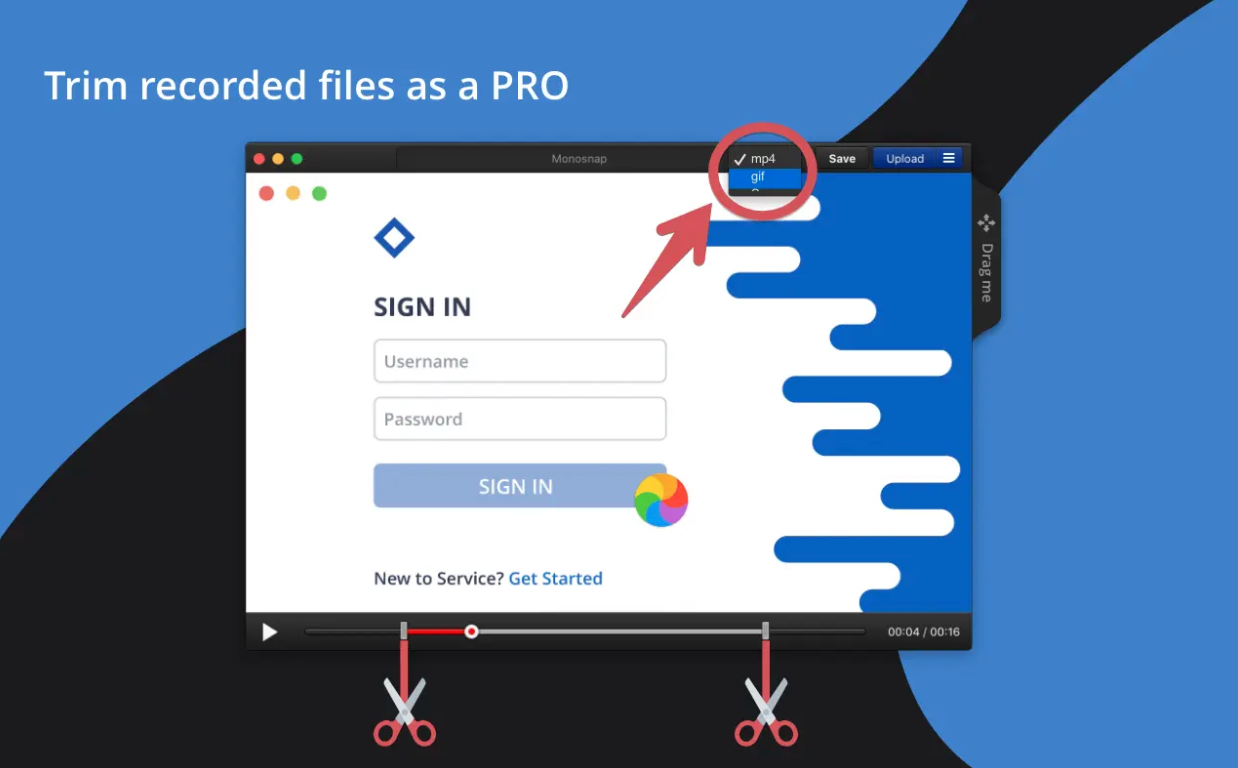
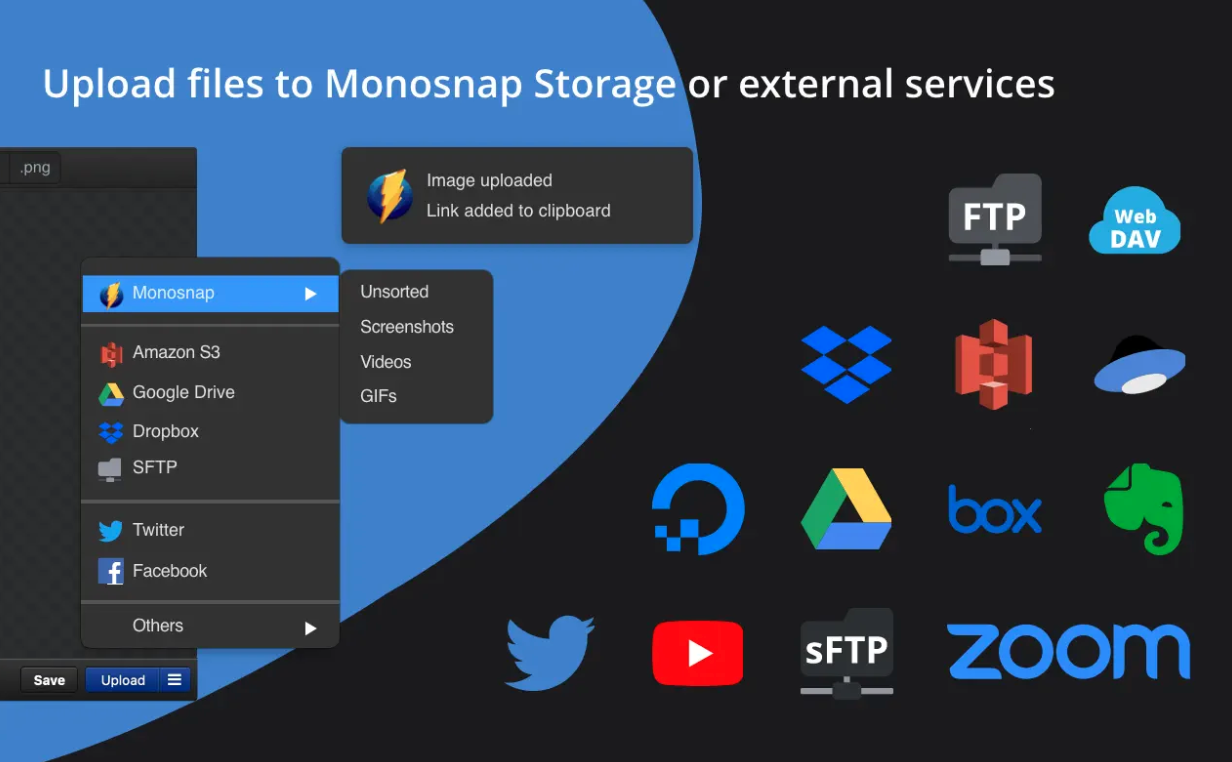
 الطيران حول العالم مع شركة أبل
الطيران حول العالم مع شركة أبل